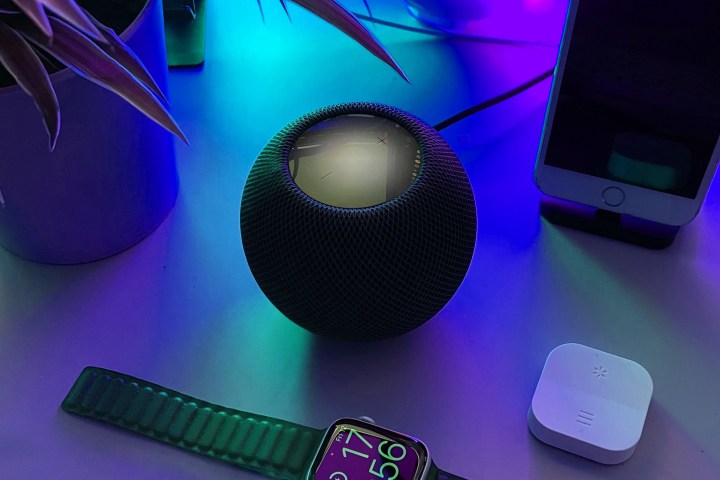6 configuraciones de HomeKit que debes deshabilitar (o ajustar) ahora mismo
Con el Homepod Mini tan accesible y los rumores de que pronto llegará una nueva versión del Homepod, HomeKit ha comenzado a ganar popularidad. Por lo general, se promociona a Apple como una de las mejores empresas para mantener la información segura, pero siempre se puede hacer más.
Cada vez que le haces una pregunta a Siri o realizas un comando, se envía información a Apple sobre tu solicitud. Si bien Apple hace todo lo posible para ocultar información única sobre usted, aún recopila información de contacto, preferencias musicales, estadísticas de uso doméstico inteligente y más. Aunque Apple incluso llega a eliminar la información que recopila de usted después de seis meses, hay configuraciones que puede desactivar (o ajustar) para minimizar la cantidad de datos personales a los que Apple tiene acceso.
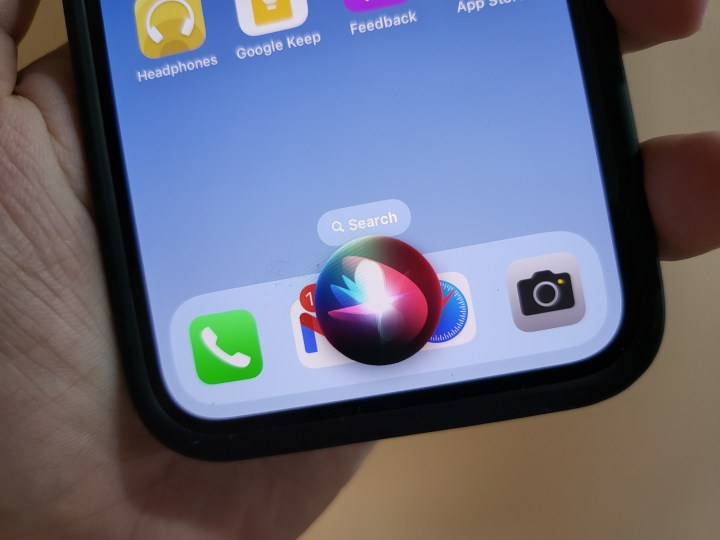
Deshabilitar la palabra de activación 'Hey Siri'
Es probable que esta configuración sea la primera que desee apagar en sus HomePods, especialmente si generalmente lleva su iPhone o Apple Watch. Deshabilitar esto requiere que toque la parte superior de un HomePod para hacerle una pregunta a Siri. Esta configuración también evita que Siri escuche constantemente, incluso si Apple dice que solo escucha palabras desencadenantes.
Para cambiar el comportamiento de "Oye, Siri", primero ve a Configuración y luego a Siri y Buscar. Después de eso, toque para desactivar Escuchar "Hey Siri" y presione Inicio o Botón lateral para Siri .
Habilitar campanillas de confirmación
Esta configuración garantizará que se reproduzca un sonido de campana (o el ruido que elijas) cuando Siri escuche activamente una consulta. Tiene sentido que quieras saber cuándo Siri está escuchando activamente, especialmente si no fuiste tú quien lo activó.
Para realizar este cambio, primero debe ir a la aplicación Inicio, luego seleccionar el HomePod específico tocando y manteniendo presionado el dispositivo específico. Desplácese hacia abajo hasta el final de la lista y luego toque Activar sonido al usar Siri .
Desactivar el historial de escucha
Con esta configuración, puede evitar que Siri acceda a la información de Apple Music y Podcasts. Apple usa esta información para obtener más información sobre lo que te gusta y escuchar para obtener sugerencias de música.
Para desactivar el historial de escucha de las aplicaciones de medios, vaya a su aplicación de inicio y luego toque Configuración de inicio. Desde allí, toque un usuario y luego seleccione Actualizar historial de escucha . Después de eso, puede desactivar el historial de escucha de cada HomePod u otro accesorio.
Desactivar los servicios de ubicación
Aunque no moverá su Homepod de un lugar a otro, sabrá las ubicaciones a las que ha llevado su iPhone y otros dispositivos. También puede aprender qué direcciones considera Hogar, Trabajo y otros lugares guardados. Eliminar esas ubicaciones de sus dispositivos evitará que alguien más las encuentre.
Para desactivar los servicios, abra Configuración y vaya a la categoría Privacidad . Luego, selecciona Servicios de ubicación, Siri y Dictado > Nunca .
Eliminar el historial de Siri almacenado
Puede eliminar su solicitud de Siri y el historial de dictados. Si no desea que Apple se aferre a él durante esos seis meses, unos pocos toques rápidos eliminarán toda esa información.
Para eliminar el historial de Siri, abra la aplicación Configuración y vaya a Siri y Buscar . Desde allí, selecciona Siri y el historial de detección > Eliminar Siri y el historial de dictado .
Desactivar la integración de aplicaciones
Si aún desea usar algunas aplicaciones con solicitudes o dictados de Siri, puede personalizar qué aplicación utiliza Siri. Esta configuración le permitirá usar Siri solo con las aplicaciones que lo necesitan.
Para personalizar qué aplicaciones se pueden integrar con Siri, ve a tu aplicación Configuración . Vaya a la categoría Siri & Search y elija la aplicación específica con la que desea cambiar el comportamiento de Siri. Luego seleccione o deseleccione Usar con Ask Sir i.
Apple puede ir más allá de la competencia en la protección de la privacidad del usuario, pero sigue siendo una empresa enorme con millones de usuarios. Algunos datos se deslizarán por las grietas. Puede seguir estos pasos para reducir la cantidad de datos que HomeKit puede recopilar sobre usted y hacer su parte para mantener su información segura.